Windows录屏保存在哪?如何在windows上录制屏幕视频
在用户使用win10系统时,通过Xbox功能去捕获录制一些精彩的视频或者游戏画面。但是有些用户在录制视频完成后,不知道录制完成的视频,win10录屏在哪个文件夹。那win10录屏文件在哪?本文将详细地告诉大家关于win10录屏文件保存的具体位置,一起来看看吧。
windows录屏保存在哪
相信有部分朋友在使用win10电脑自带的录屏功能时,在录制完成后,不知道电脑自带录屏保存到哪里了。win10录屏在哪个文件夹,windows录屏保存在哪?一般的路径是默认在电脑C盘里面。
Windows上录制屏幕视频方法1
当使用win10自带录屏功能录制结束录制后,系统将会自动帮助保存视频;想要查看录制完成的视频,却不知win10录屏在哪个文件;如何查看win10录屏软件?可以直接使用快捷键“Win+G”打开Xbox录制界面,在界面上选择小组菜单栏,点击图库可以查看视频的存储位置。具体操作如下图所示:具体步骤如下图所示:
第一步:在电脑键盘上,同时按键盘“Win+G”直接唤起xbox录制界面。
第二步:在xbox录制界面上选择第一个“小组件菜单”工具;在小组件菜单栏上选择“图库”;
第三步:进入“图库”后,选择您查看视频;可以点击“打开文件位置”。
第四步:点击“打开文件位置”即可查看视频的存储位置。
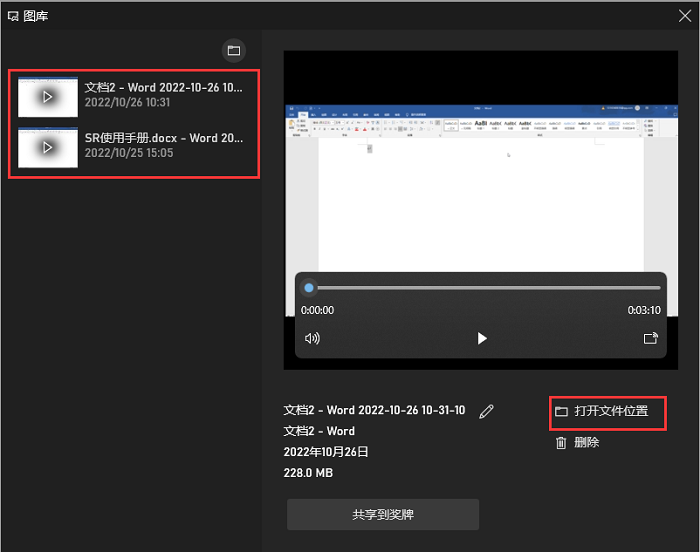
Windows上录制屏幕视频方法2
win10录屏的文件保存在哪里?上文小编介绍了,一般都是存放在C盘。但C盘空间有限,经常导致录屏失败,无法保存等状态百出。其实除了可以使用win10自带的录屏功能外,可以去使用第三方专业的录屏软件,录制不卡顿且清晰度高,还可以自定义录制视频的保存位置;数据蛙录屏软件可以在录制前设置视频、图片、音频等作品的输出位置,且支持输出MP4、MOV、WMV、F4V、GIF等多种格式视频。可以视频录制过程中使用矩形、箭头、文字、编号、图片、放大镜、聚焦等效果添加到视频中;具体操作方法如下图所示:
第一步:在软件主界面选择使用“视频录制”模式录制视频。
备注:如果没有其他录制需求,可以直接使用“视频录制”方式。
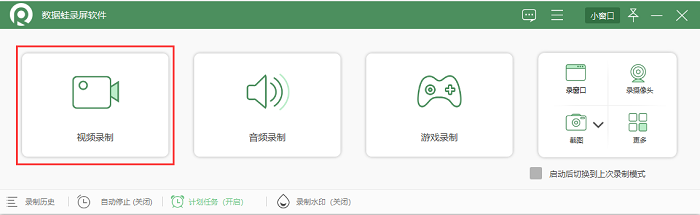
第二步:进入到“视频录制”方式的界面后,可以选择区域录制还是全屏录制;
备注:使用两个电脑屏幕办公的朋友,可以选择录制电脑屏幕。
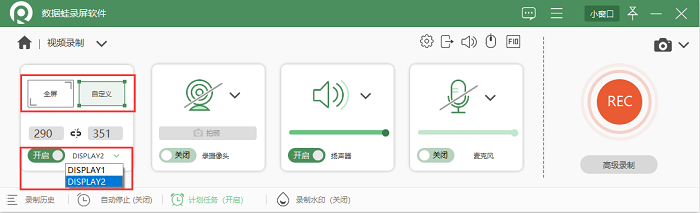
第三步:在录制前检查声音是否开启;点击“REC”倒计时三秒,开始录制视频;
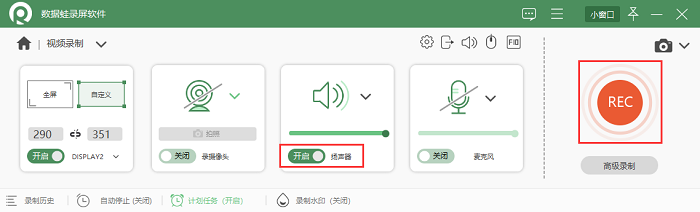
备注:在录制屏幕时,可以使用矩形、箭头、文字、编号、图片、放大镜、聚焦等添加到视频中;点击中间红色“结束”按钮,即可结束录屏;
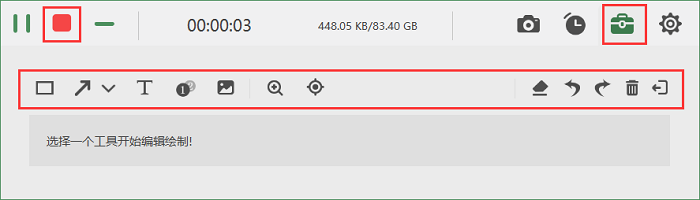
第四步:点击“结束”按钮后,会自动跳转到预览窗口;点击“完成”即可保存视频;
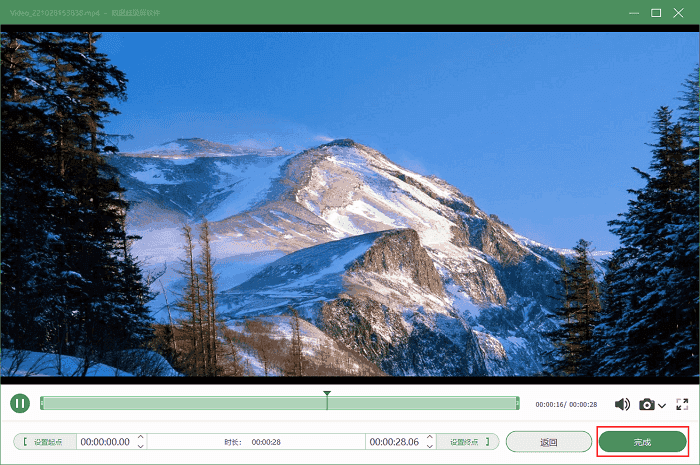
电脑自带的录屏功能是专门录制游戏画面的,当大家在使用通过Xbox功能录制完成视频后,都会存在win10游戏录屏在哪这个问题?今天小编就给大家整理了win10录屏文件在哪的解答,如何查看win10录屏文件的方法,还不知道的朋友可以去试试看。
另外,如果您想使用更多录制模式,或者对视频的清晰度、视频格式、帧率有更多的设置需求,可以去试试看数据蛙录屏软件,支持全屏录制、区域录制、游戏录制、仅音频等等多种录屏方式;

高清录制 不限时长 无水印 轻松操作